

By アデラD.ルイ, Last updated: December 15, 2017
Android内蔵ストレージから削除したデータを復元する方法はありますか? お客様の助けが必要です!
当社のAndroidデバイスの内部ストレージは当社が重要なデータを保存するのに役立ちます。 メモリが大きいほど、保存できるデータが増えます。 テキストメッセージ、連絡先、写真、ビデオ、その他の重要なものを携帯電話に保存できます。 ただし、特にシステムエラーが発生した場合、これらのデータはまだ安全ではありません。
多分お客様は今自分自身に尋ねている、お客様はお客様のAndroidデバイスのお客様の内部メモリからお客様のデータをどのように回復するつもりですか? そしてもっと恐ろしいことは、お客様がお客様のデバイスからお客様の全てのデータのバックアップを取っていないことを知ることです。 お客様がする必要がある一番最初のことはお客様がお客様のAndroidデバイス上のすべてのお客様のデータを失ったことを考え出したらお客様のAndroidデバイスの使用をやめることです。
みんなが読んでいる
Androidデバイスの内部ストレージから失われたデータを復元するための非常に強力な機能により、FoneDog Androidデータ復元ツールはこのような状況に対処することができます。 このソフトウェアを使用すると、お客様のテキストメッセージ、連絡先、写真、ビデオ、WhatsAppなどのようなお客様のAndroidからお客様のすべてのお客様の削除されたデータを復元することができるようになります。 FoneDog Androidデータ復元 ツールは、お客様が簡単なステップでお客様の失われたか削除されたデータを回復するのを助けることができます、そして、我々はこのソフトウェアがお客様に可能な限り最高の成功率を与えると保証します。
FoneDog Androidデータ復元ツールはお客様のデバイスから他のデータを上書きしないので、お客様はお客様のお客様のAndroid上のこれ以上のデータを失うことはないでしょう。 このソフトウェアの最も良いところの1つは、お客様がAndroidの内部ストレージからお客様のデータを復元した後に、それらはお客様のコンピュータの指定されたフォルダに整然とソートされ保存されるということです。 FoneDog Androidデータ復元ツールは、6000と新しくリリースされたモデルを含むAndroidデバイスとの互換性もあります。 また、このソフトウェアは、互換性が問題にならない理由であるMacまたはWindowsコンピュータのどちらでも動作することができます。
パート1。 Androidの内部ストレージから削除したデータを復元する手順パート2 ビデオガイド:Androidの内部ストレージから削除されたデータを回復する方法?パート3:結論
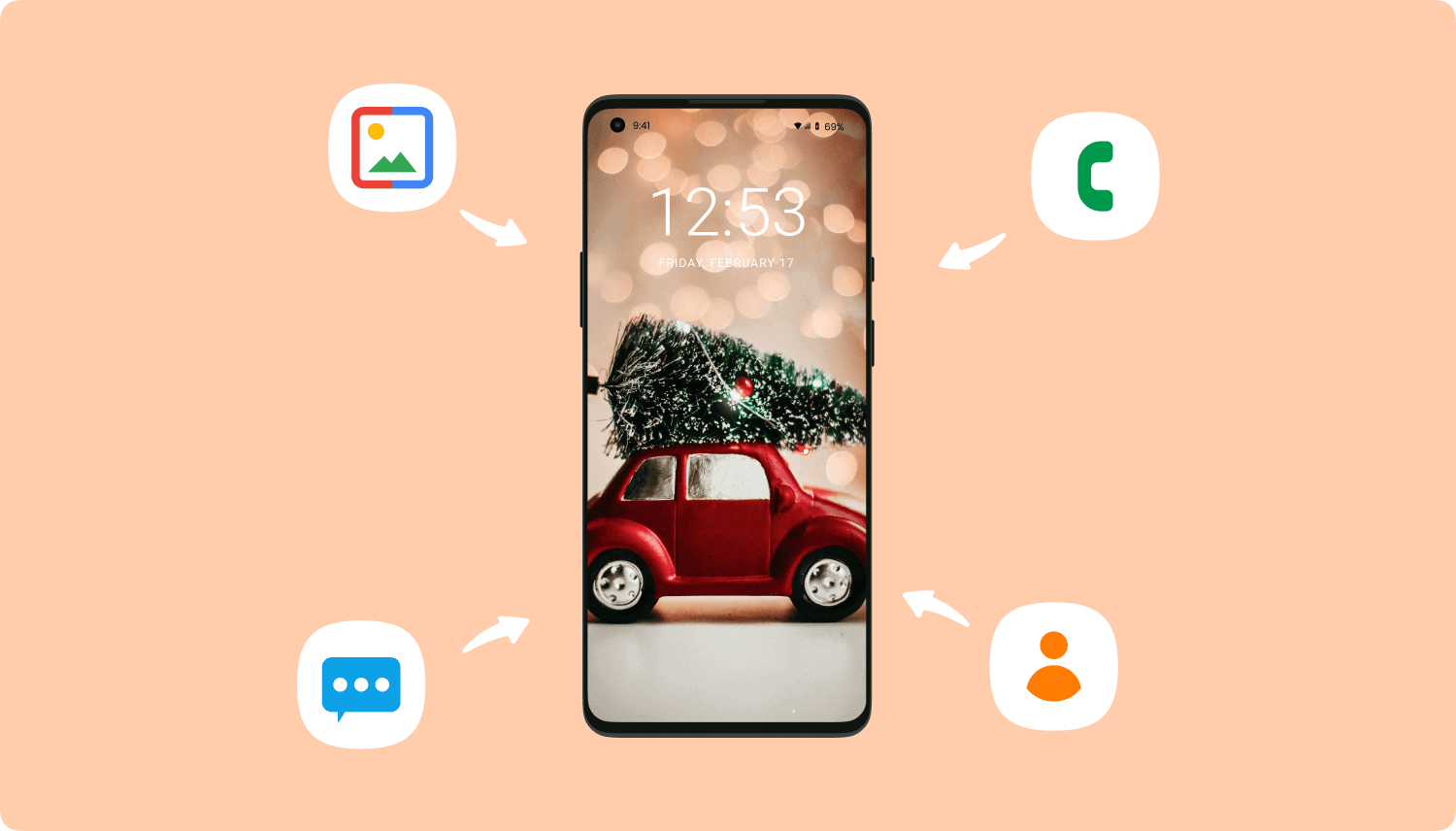 Android内蔵ストレージから削除されたデータを復元する
Android内蔵ストレージから削除されたデータを復元する
FoneDog Android Data Recovery Toolをダウンロードし、MacまたはWindowsのコンピュータにインストールして、Androidの内部ストレージから削除したデータを取得できるようにします。
FoneDog Android Data Recovery Toolを正常にインストールしたら、ソフトウェアを起動し、付属のUSBケーブルを使用してAndroidデバイスに接続します。 ソフトウェアが自動的にデバイスを検出します。 その後、削除したデータをAndroidの内部ストレージから復元する次の手順を続行できます。
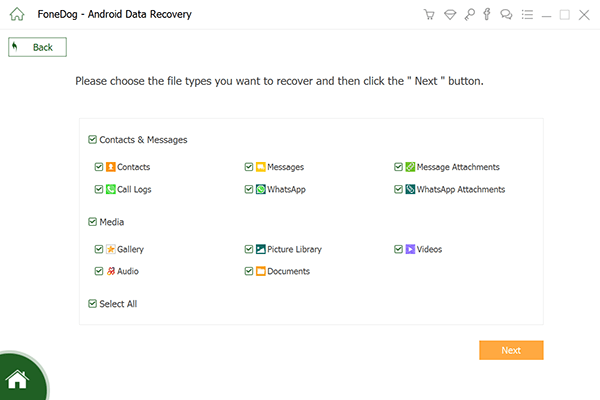
Android Phone Connected - Step2
ソフトウェアがAndroidデバイスを検出した後、AndroidデバイスでUSBデバッグを有効にするよう求められます。 USBデバッグは、実際にはAndroidデバイス上のデータをスキャンして抽出するだけです。 AndroidデバイスでUSBデバッグを有効にする手順は、使用しているOSのバージョンによって異なります。 USBデバッグを有効にする方法については、次の手順に従ってください。
Android 2.3以前のバージョン
Android 3.0から4.1へ
Android 4.2から新しいバージョンへ

AndroidでUSBデバッグを許可する - Step3
接続が成功すると、画面上のデータファイルのカテゴリを見ることができます。 Androidデバイスの内部ストレージからファイルを回復するには、スキャンするデータタイプを選択します。 削除したすべてのデータをAndroid内蔵ストレージから復元する場合は、複数のファイルを選択するか、単に[すべて選択]をクリックします。 データを選択したら、次"ボタンを押します。

Android内蔵ストレージでスキャンするデータを選択する - Step4
ファイルタイプを選択すると、FoneDogのAndroidデータ復元ツールは、お客様のAndroid内部メモリへのフルアクセス権をお客様に要求します。 これは、ソフトウェアがAndroid内蔵ストレージのすべてのデータを完全にスキャンするためのものです。 お客様のAndroidデバイスから、「許可する」または「許可する」または「許可する」をタップします。 許可を与えたら、ソフトウェアはお客様のAndroidデバイスのスキャンを続けます。
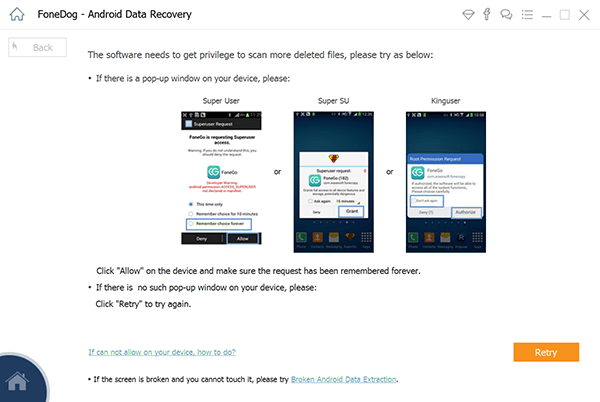
FoneDogがAndroid内蔵ストレージに入ることを許可する - Step5
Android搭載端末が正常にスキャンされたら、携帯電話を接続したままにしておきます。 お客様はお客様の画面上のお客様のデータのファイルタイプを見ることができます。 画面の左の列にある、回復したいすべてのファイルタイプを確認します。 お客様はAndroidデバイスから既存のデータと削除されたデータの両方を見ることができます。 お客様は "削除したアイテムのみを表示する削除したデータをすべてプレビューして、適切なアイテムがあることを確認します。完了したら、回復する"ボタンを押します。
また読む:
連絡先ガイド:Androidからの連絡先の回復
テキストガイド:Androidで削除されたテキストメッセージを表示する

Android内蔵ストレージから削除したデータを復元する - Step6
本当に、 FoneDog Androidデータ復元 ツールは、失ったあらゆる種類のデータを回復するのに役立ちます。 それは使用するのが非常に安全で、簡単でそして効率的です。 このソフトウェアはまたお客様のAndroidデバイスに挿入されたお客様のSDのコンテンツを取り戻すことができます。 お客様が新しくリリースされたタイプのAndroidデバイスを使用していてもFoneDog Android Data Recovery Toolはあらゆる種類のAndroidデバイスで完璧に動作することができます、それは問題ではありません。
プラスFoneDog Androidデータ復元ツールは、WindowsまたはMacのコンピュータと互換性があります。 このソフトウェアを初めてダウンロードする場合は、30日無料トライアルを受けることができます。 これはお客様がFoneDog Androidデータ復元ツールが本当にデータ復元ソフトウェアがあるべきものとして機能することを確認するためのものです。 当社はお客様がFoneDog Android Data Recovery Toolを使って支払った金額よりも多くを得ることができることを保証したいので、これを行います。
このソフトウェアをお客様のコンピュータにダウンロードしてもらい、将来再びデータを失うことに悩まされたことがなければ心配しなくてもよくなります。 FoneDog Androidデータ復元は本当にAndroidの内部ストレージからお客様の紛失または削除されたデータを回復するための素晴らしいツールです。
コメント
コメント
人気記事
/
面白いDULL
/
SIMPLE難しい
ありがとうございました! ここにあなたの選択があります:
Excellent
評価: 4.5 / 5 (に基づく 73 評価数)